配筋検討図-配筋リスト&キープランの作成
配筋検討図では必要に応じて、マウスクリックだけで配筋リスト及びキープランを作成することができます。
平面配筋検討図画面を例に説明します。
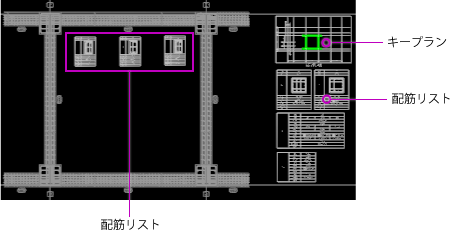
使用箇所
配筋検討図
操作手順
- 自動生成された平面配筋検討図画面で、メニューより「キープラン」ボタンをクリックします。

- 画面上にキープランが表示されます。
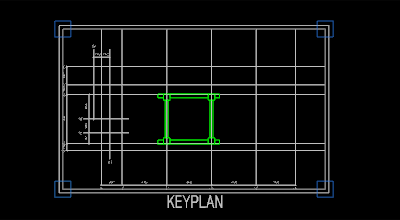
- 四隅のサイズ調整ツールをクリックしマウスを動かすと、任意のサイズに変更できます。
キープランエリアの任意の場所をクリックしマウスを動かすと、移動させることができます。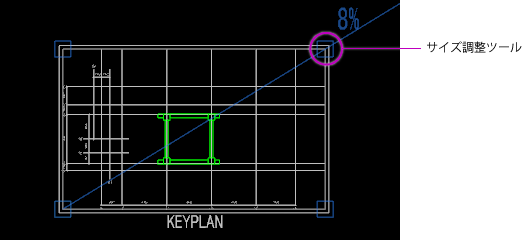
- 右クリックメニューより「OK」をクリックすると、キープランの配置が確定されます。
配置が確定されると、四隅の拡大縮小ツールが消えます。
- メニューより「柱梁配筋リスト」ボタンを選択します。

- 配筋リストを作成する部材をクリックします。
・該当の配筋リストが表示されます(下図の例は書式3です)。
・配筋リストの大きさ調整ダイアログも表示されますので、必要に応じて変更できます。
・そのまま配置場所に移動させ、もう一度クリックします。配筋リストの配置が確定されます。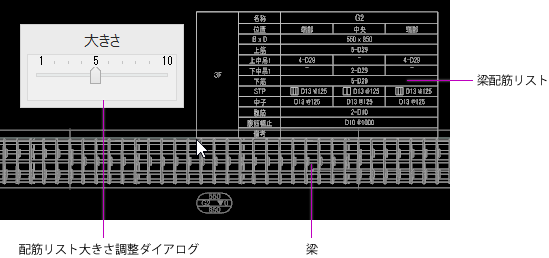
- 端部中央など断面リストが異なる場合、クリック箇所により自動検出されます。
この場合は対応書式を選択する必要があります(下図の例は書式1です)。
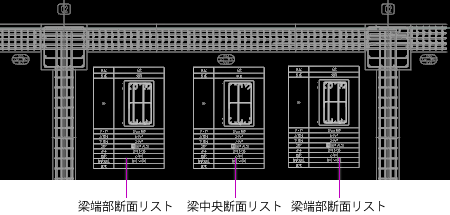
- 配筋リスト書式変更方法:
①部材の上で右クリックします。
②書式一覧が表示されます。異断面配筋リストに対応の書式は「書式1」と「書式2」です。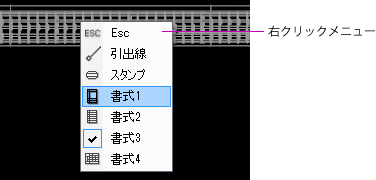
キープランの作成
柱梁配筋リストの作成
動画を見る
ヒント
- 未確定のキープランを右クリックし「設定編集」を選択すると、以下の画面が表示されキープランの設定を変更することができます。
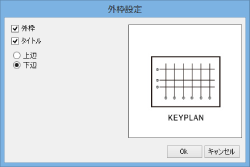
- 柱梁配筋検討図の場合「柱梁配筋リスト」と「キープラン」が自動生成されますが、必要に応じて各断面図の「編集」モードで追加作成することができます。

関連項目